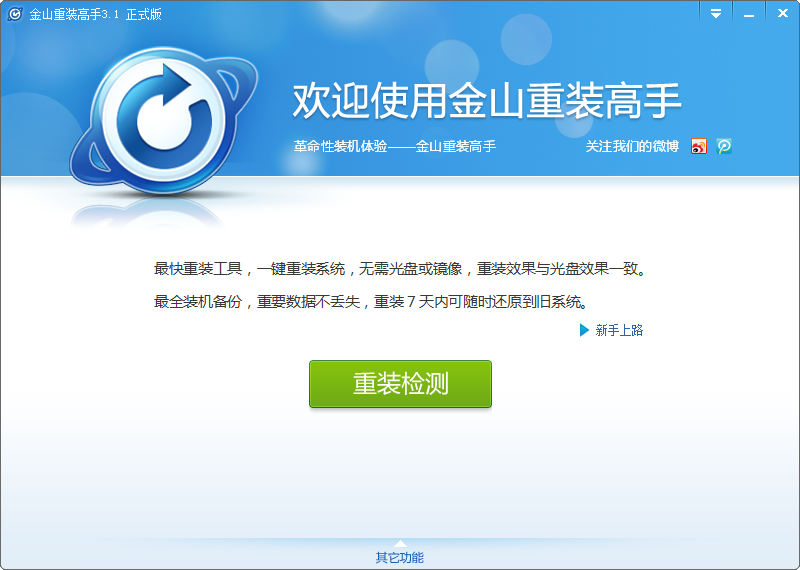金山一键重装系统工具V9.5.8兼容版
金山一键重装系统工具V9.5.8兼容版小编寄语
不需要任何技术基础,傻瓜式一键重装,全自动完成,完全不需要光驱和光盘,是金山一键重装系统工具V9.5.8兼容版必备的重装神器;金山一键重装系统工具V9.5.8兼容版:系统不黑屏、不蓝屏,无病毒,无死机,绝对安全、可靠、稳定、快速; 集成国内最全驱动库,精准识别硬件设备;智能检测、自动安装、设备即时生效;采用智能云模式+迅雷7内核,实现了系统的快速下载,完美的Ghost技术,实现了系统的快速安装;完美支持XP/Win7 32位/Win7 64位/Win8 32位/Win8 64位/Win10 32位/Win10 64位系统互相转换,一机多系统更加简单便捷; 系统可以完美实现在线升级补丁,发现漏洞,马上修复,再也不用担心系统漏洞带来的危害了。
金山一键重装系统工具V9.5.8兼容版功能介绍
金山一键重装系统软件功能:
1、全新界面体验;
2、C盘垃圾,重装完成自动清理;
3、全新下载引擎,改善过程体验;
4、全新声卡驱动检测方式,不再让你重装以后没有声音;
5、缩小安装包体积到11MB,轻量级的重装系统软件;
6、数据恢复再次加盟;
7、针对windows7的用户和补丁方面的优化;
8、漏洞修复移交金山卫士,更便捷,更专业;
9、软件管理首选金山卫士软件管理功能,更美观、更准确;
10、解决以往版本部分bug。

金山一键重装系统详细步骤
⒈)系统下载环境检测以及重装准备
首先我们打开金山重装高手软件如上图,就会看到有重装检测的提示,这里我们需要点击重装检测,这里的检测只要是检测我们系统的类型以及版本以及检测需要备份的程序,为后面的重装准备做准备如下图:
系统重装检测

选择安装全新系统+备份程序

检测完成之后,将进入系统重装准备当中,这里主要涉及到的是一些电脑数据备份以及驱动备份等操作,这些都是自动的,如下图:

金山一键重装系统工具V9.5.8兼容版更新日志
1,解决重装后备份文件无法清理的问题。
2,调整程序架构,优化重装流程。
3,采用全新引擎,重装过程提速一倍。
4,全新备份逻辑,空间占用更小。
5,提升驱动还原、安装能力,保证驱动正常运行。
6,修复宽带连接备份等众多问题。
7,解决部分用户机器上出现的“生成差异文件列表失败”的问题。
8,解决部分用户Windows自动安装流程失败无限重启的问题。
金山重装系统后dnf闪退怎么办?最近接到不少网友说,电脑在重装系统后dnf经常闪退,这是怎么一回事呢?今天小编就和大家分享一篇关于金山重装系统后dnf闪退怎么办的解决方法,具体操作方法如下,希望小编的分享能够帮助到大家!
重装系统后dnf闪退的解决方法:
右键点击计算机→属性,点击高级系统设置;

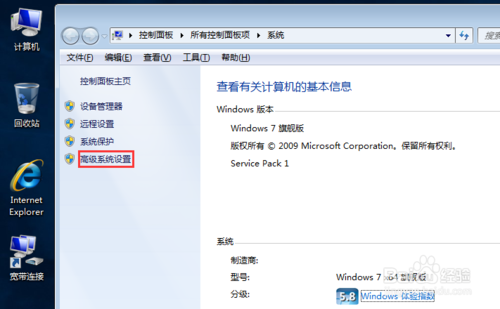
点击“高级”选项卡,在“性能”下,单击“设置”;
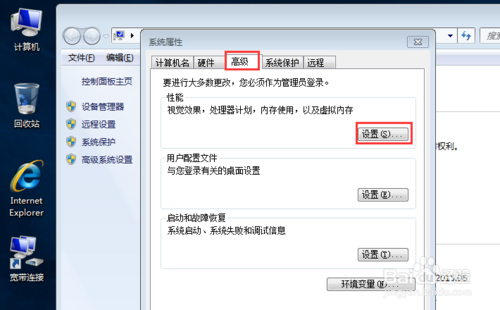
单击“数据执行保护”选项卡,然后单击“为除下列选定程序之外的所有程序和服务启用 DEP”,选中要对其开启DEP 的DNF程序旁边的复选框,然后单击“确定”;
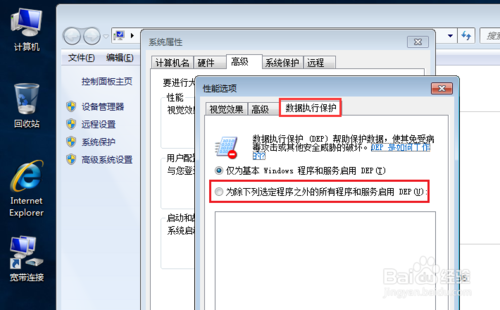
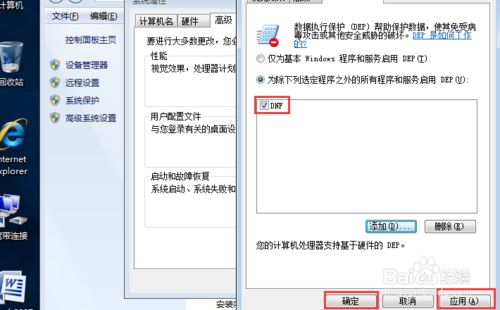
如果DNF未出现在列表中,请单击“添加”。浏览到“Program Files”文件夹或者“桌面”,查找DNF的可执行文件(以 .exe 为文件扩展名),然后单击“打开”;
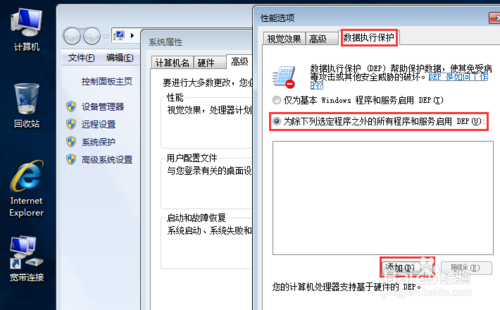
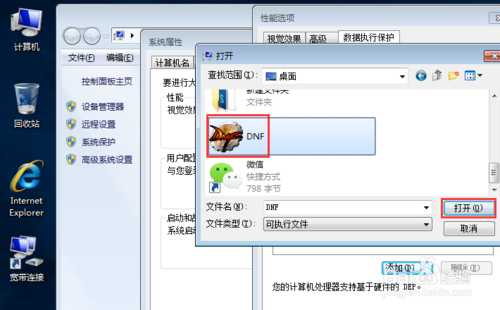
此时,若要同时对其他程序进行DEP处理,请选中要对其开启或关闭 DEP 的程序旁边的复选框,然后单击“确定”即可;
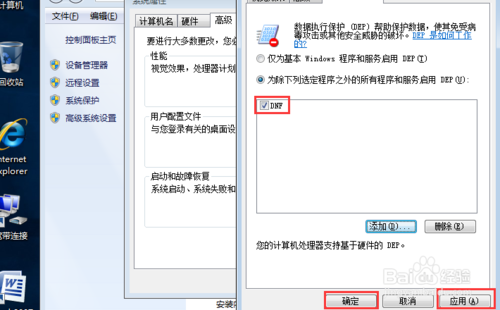
上述步骤完成后,需要重启计算机,剩下的就是等待了。
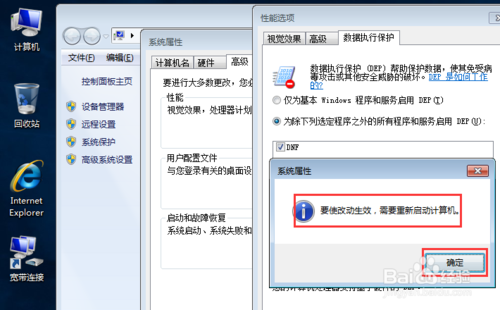
以上便是关于金山重装系统后dnf闪退怎么办的解决方法,希望小编的分享能够帮助到大家!
金山重装系统后文件打不开怎么办?最近很多Win7系统用户在反馈,重装了下系统后发现文件无法打开,这是怎么回事呢?下面,小编为大家介绍一下重装系统后文件打不开的解决方法。具体操作方法如下,希望小编的分享能够帮助到大家!

操作步骤:
1、在Win7系统中右击文档-属性-安全-高级-所有者-编辑,勾选“替换子容器和对象的所有者”,选择当前用户,一路确定关闭属性窗口。
2、再次打开属性-安全-继续,(如果列表中没有用户,点添加,添加当前用户)赋予用户完全控制权限即可。
以上便是关于金山重装系统后文件打不开怎么办的解决方法,希望小编的分享能够帮助到大家!
金山一键重装系统工具V9.5.8兼容版相关推荐
- 大番茄一键重装系统软件2.0.2下载
- 雨林木风一键重装系统工具V7.0下载
- 雨林木风一键重装系统V2.2绿色单文件版
- 魔法猪一键重装系统软件4.5.1.0绿色版
- 老毛桃一键重装系统软件V1.0.2在线版
用户评价
金山一键重装系统工具V9.5.8兼容版特别有用的一键重装系统工具,真正做到一键重装系统,给我们装系统的带来很方便快捷的方法。
金山一键重装系统工具V9.5.8兼容版非常非常好用,客服也很热情。值得推荐,就算是小白也能轻松驾驭!
网友问答
金山重装系统怎么样?
金山一键重装系统是自主开发,互相交流的基础上开发出来的一款系统工具,提供在线装win7系统,一键在线装系统,一键重装win7,一键重装xp,一键系统重装,一键重装win7系统,一键重装xp系统,一键装win8,一键装系统。
金山一键重装系统软件可靠吗?
金山重装高手在Windows重装之前可备份超过180项个人数据,包括电脑内的各类驱动程序、桌面设置、个人文档、IE等各种浏览器收藏夹、QQ等各种聊天工具的聊天记录、工作邮件等。
- 小白一键重装系统
- 黑云一键重装系统
- 极速一键重装系统
- 好用一键重装系统
- 小鱼一键重装系统
- 屌丝一键重装系统
- 得得一键重装系统
- 白云一键重装系统
- 小马一键重装系统
- 大番茄一键重装系统
- 老毛桃一键重装系统
- 魔法猪一键重装系统
- 雨林木风一键重装系统
- 系统之家一键重装系统
- 系统基地一键重装系统
- 云骑士一键重装系统
- 完美一键重装系统
- 桔子一键重装系统
- 360一键重装系统
- 大白菜一键重装系统
- 萝卜菜一键重装系统
- 蜻蜓一键重装系统
- 闪电一键重装系统
- 深度一键重装系统
- 紫光一键重装系统
- 老友一键重装系统
- 冰封一键重装系统
- 飞飞一键重装系统
- 金山一键重装系统
- 无忧一键重装系统
- 易捷一键重装系统
- 小猪一键重装系统